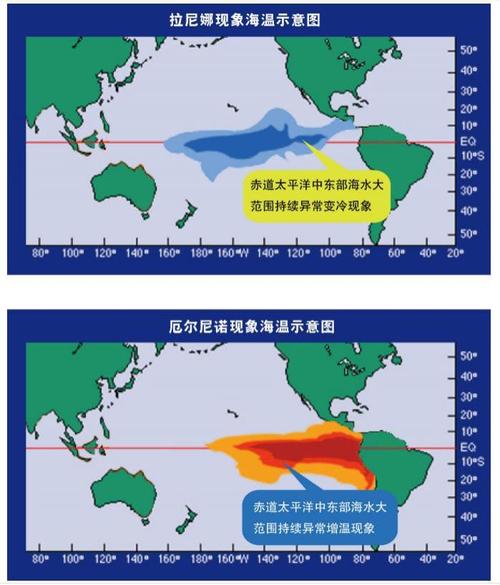我們在利用WPS文檔與Word文檔進行日常辦公時,經常需要輸入各種各樣的文檔,在工作時,如果老闆看了你的材料,并修改了一些地方,讓你把修改的地方再潤色一下,你該如何快速知道老闆改了哪些地方呢,今天,我們就來教大家在WPS文檔與Word文檔當中,如何快速比較兩個文檔的不同之處,具體怎麼操作呢,一起來學習一下吧。

利用比較功能快速找出修改内容
首先,我們打開一個文檔,單擊工具欄當中的審閱選項,然後選擇比較,在下拉菜單當中選擇比較。

彈出比較文檔的對話框,單擊原文檔旁邊的打開文件夾。

然後彈出打開的對話框,選擇需要對比的文件,單擊确定。

同樣方法打開修訂後的文檔,如下圖所示,單擊确定。

然後我們就可以看到,左邊的文檔紅色部分就是老闆修改的位置,而右邊則是兩個新舊文檔。

那麼,在WPS文檔與Word文檔當中,利用審閱下的比較功能快速對比出修改内容的方法,是不是非常簡單呢,你學會了嗎?
,更多精彩资讯请关注tft每日頭條,我们将持续为您更新最新资讯!